
In questo tutorial, ti mostreremo come installare Rundeck su Ubuntu 20.04 LTS. Per chi non lo sapesse, Rundeck è un software open source gratuito per servizi di automazione. Con Rundeck, puoi creare attività da semplici a complesse sulla macchina locale o su un server remoto. In altre parole, impostare Rundeck su una macchina e controllare tutti i server Linux del data center da un unico punto di ingresso. Rundeck è disponibile in Enterprise Edizioni (commerciale) e Community (gratuita). Rundeck Enterprise offre più funzionalità rispetto all'edizione Rundeck Community, ma con il costo della licenza.
Questo articolo presuppone che tu abbia almeno una conoscenza di base di Linux, sappia come usare la shell e, soprattutto, che ospiti il tuo sito sul tuo VPS. L'installazione è abbastanza semplice e presuppone che tu sono in esecuzione nell'account root, in caso contrario potrebbe essere necessario aggiungere 'sudo ' ai comandi per ottenere i privilegi di root. Ti mostrerò passo passo l'installazione del Rundeck su Ubuntu 20.04 (Focal Fossa). Puoi seguire le stesse istruzioni per Ubuntu 18.04, 16.04 e qualsiasi altra distribuzione basata su Debian come Linux Mint.
Prerequisiti
- Un server che esegue uno dei seguenti sistemi operativi:Ubuntu 20.04, 18.04, 16.04 e qualsiasi altra distribuzione basata su Debian come Linux Mint.
- Si consiglia di utilizzare una nuova installazione del sistema operativo per prevenire potenziali problemi.
- Accesso SSH al server (o semplicemente apri Terminal se sei su un desktop).
- Un
non-root sudo usero accedere all'root user. Ti consigliamo di agire comenon-root sudo user, tuttavia, poiché puoi danneggiare il tuo sistema se non stai attento quando agisci come root.
Installa Rundeck su Ubuntu 20.04 LTS Focal Fossa
Passaggio 1. Innanzitutto, assicurati che tutti i pacchetti di sistema siano aggiornati eseguendo il seguente apt comandi nel terminale.
sudo apt update sudo apt upgrade
Passaggio 2. Installazione di Java.
Rundeck è scritto nel linguaggio di programmazione Java. Ora installiamo Java sul tuo sistema Ubuntu usando il seguente comando:
sudo apt install openjdk-11-jre-headless
Verifica installazione Java:
java -version
Passaggio 3. Installazione di MariaDB.
Utilizza i seguenti comandi per installare MariaDB su Ubuntu 20.04 (Focal Fossa):
sudo apt install software-properties-common mariadb-server mariadb-client
Dopo aver installato il server, è possibile utilizzare i comandi seguenti per arrestare, avviare e riavviare i servizi del database:
sudo systemctl stop mariadb.service sudo systemctl start mariadb.service sudo systemctl restart mariadb.service
Quindi, crea il database e l'utente Rundeck:
MariaDB [(none)]> CREATE DATABASE rundeckdb; MariaDB [(none)]> CREATE USER 'rundeck_user'@'localhost' IDENTIFIED BY 'your-strong-passwd'; MariaDB [(none)]> GRANT ALL PRIVILEGES ON *.* TO 'rundeck_user'@'localhost' WITH GRANT OPTION; MariaDB [(none)]> FLUSH PRIVILEGES; MariaDB [(none)]> exit
Passaggio 4. Installazione di Rundeck su Ubuntu 20.04.
Per impostazione predefinita, Rundeck non è disponibile sul repository di base di Ubuntu 20.04. Ora aggiungiamo il repository di Rundeck al tuo sistema Ubuntu:
sudo nano /etc/apt/sources.list.d/rundeck.list
Aggiungi il seguente file:
deb https://packages.rundeck.com/pagerduty/rundeck/any/ any main deb-src https://packages.rundeck.com/pagerduty/rundeck/any/ any main
Quindi, importa la chiave di firma del repository:
curl -L https://packages.rundeck.com/pagerduty/rundeck/gpgkey | sudo apt-key add -
Dopo aver aggiunto il repository, ora installa Rundeck usando apt comando, digita:
sudo apt update sudo apt install rundeck
Passaggio 5. Configura Rundeck.
Il file di configurazione principale è /etc/rundeck/framework.properties . Modifica il file per personalizzare Rundeck:
sudo nano /etc/rundeck/rundeck-config.properties
Aggiungi la seguente configurazione:
grails.serverURL=http://your-server-ip-address:4440 dataSource.driverClassName = org.mariadb.jdbc.Driver dataSource.url = jdbc:mysql://localhost/rundeckdb?autoReconnect=true&useSSL=false dataSource.username = rundeck_user dataSource.password = PASSWORD
Inoltre, imposta il nome host corretto su /etc/rundeck/rundeck-config.properties :
sudo nano /etc/rundeck/rundeck-config.properties
Aggiungi la seguente riga:
grails.serverURL=http://192.168.17.50:4440
Salva e chiudi il file, quindi riavvia il servizio Rundeck per applicare le modifiche:
sudo systemctl start rundeckd sudo systemctl enable rundeckd
Passaggio 6. Configura Firewall.
Se hai un firewall UFW attivo, consenti la porta 4440:
sudo ufw allow 4440/tcp
Passaggio 7. Accesso all'interfaccia Web di Rundeck.
Una volta installato correttamente, apri il tuo browser web e accedi al Rundeck utilizzando l'URL http://your-server-ip-address . Verrai reindirizzato alla pagina di accesso di Rundeck:
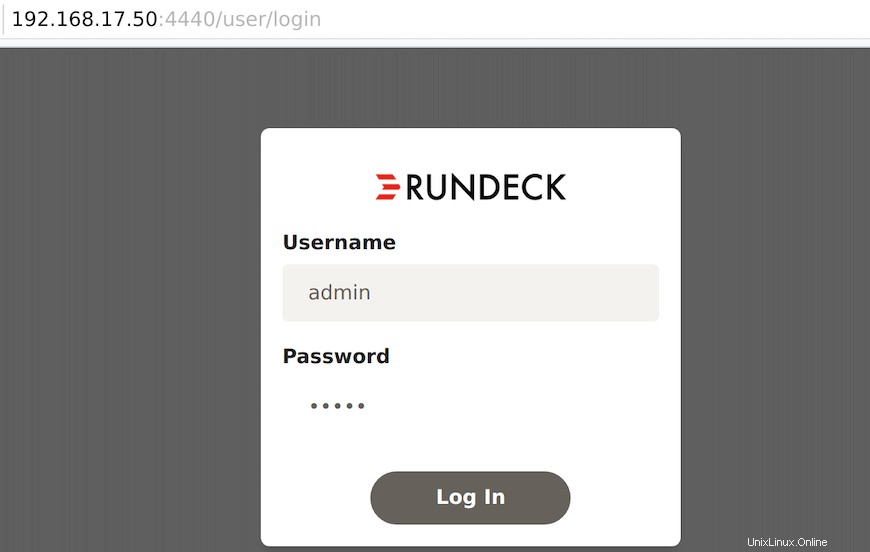
Per l'accesso all'interfaccia web di Rundeck, accedi all'interfaccia web di Rundeck utilizzando il nome utente predefinito:admin e password:amministratore .
Congratulazioni! Hai installato correttamente Rundeck. Grazie per aver utilizzato questo tutorial per l'installazione di Rundeck su Ubuntu 20.04 LTS Focal Fossa system. Per ulteriore aiuto o informazioni utili, ti consigliamo di controllare il sito Web ufficiale di Rundeck .